Premiere调整视频对比度的操作流程
2021-09-03 01:17 127人浏览 0 条评论
这里小编为大家整理了游戏 软件 以及操作系统相关的指导文章,希望能够帮到你
现在有的新手同伴使用Premiere示意还不领会调整视频对比度的操作,现在天ie小助手分享的就是Premiere调整视频对比度的操作流程,列位小同伴来和ie小助手一起学习下吧。
先点击确立项目,如图所示。
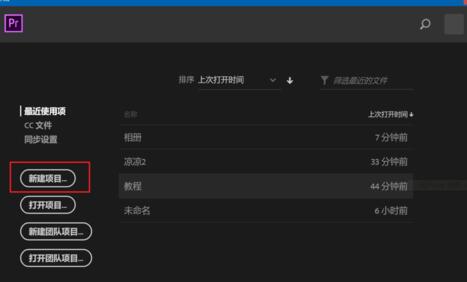
填写好项目名称,点击确定。

点击文件,导入下令,导入素材。
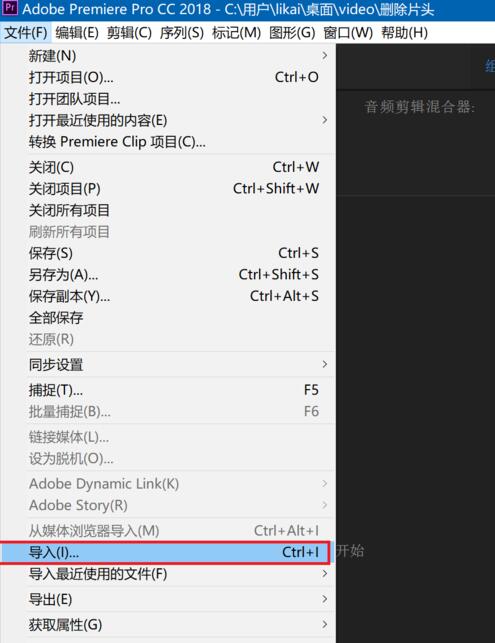
选摘要编辑的视频文件,点击打开。

右键单击新添加的视频素材,在弹出菜单中选择从剪辑新建序列。

接着选中视频轨道,并点击上方的颜色,点击右侧的基本校正。

在基本校正的色彩下方有一项对比度,请拖动鼠标举行调治就行。

调治完成后,点击文件,导出,媒体下令。
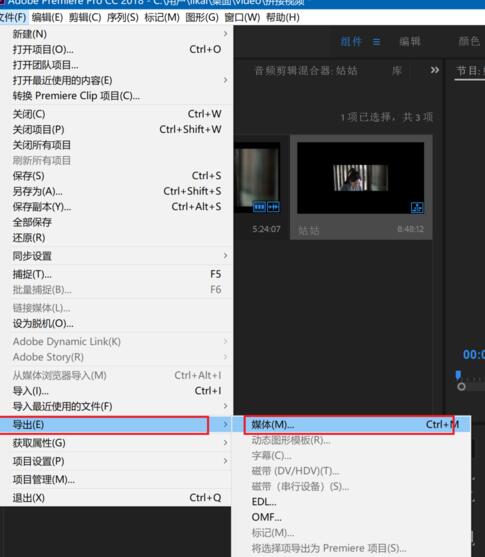
按下图指示举行文件导出,就可以获得新的视频文件。
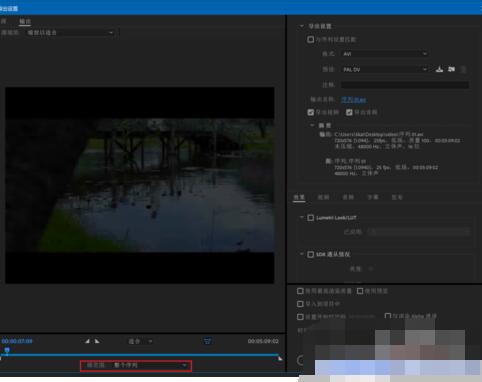
以上就是ie小助手为人人带来的Premiere调整视频对比度的操作流程,希望对人人有所辅助,手机百度或者关注ie浏览器教程网,天天领会最新的资讯内容。
小编的IE指导类网站,发现光做一个浏览器的帮助文章,不能满足众多的用户的要求,所以也在不停的整理一些和软件相关的知识,比如游戏 电脑常用的软件,以及windows等帮助文章。
相关资讯
留言评论
系统推荐







